
TWRP back-ups op te slaan uw bacon als je rotzooi op uw Android-apparaat. Maar als je opraken van de ruimte op uw telefoon of als u moet veeg de opslag–u kunt een kopie van deze back-ups naar uw PC met een eenvoudige ADB commando.
Het Kopiëren van TWRP back-Ups naar Uw PC
GERELATEERD ARTIKEL Hoe te Installeren en te Gebruiken ADB, de Android Debug Bridge Utility
Hoe te Installeren en te Gebruiken ADB, de Android Debug Bridge Utility
ADB, Android Debug Bridge, is een command-line utility meegeleverd met Google ‘ s Android SDK. ADB kunt uw apparaat via USB… [Lees het Artikel]
Veel Android hacken vereist het wissen van uw telefoon en het wissen van uw telefoon betekent het verliezen van die back–ups die je nodig hebt om je te redden als er iets mis gaat. Dus, als u denkt te moeten wissen van uw telefoon (of wil je gewoon een tweede exemplaar van deze back-ups voor het veilig houden), hier is hoe om ze te kopiëren naar uw PC.
Eerste, zorg ervoor dat u de nieuwste versie van ADB geïnstalleerd met behulp van deze instructies. Als je dat doet, ga dan naar de ADB-map op uw PC en Shift+Klik met Rechts op een lege plaats in het venster. Kies “Open een Opdrachtprompt Hier”.
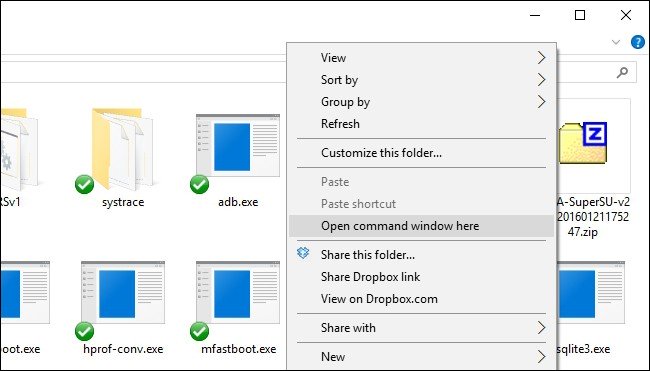
Vervolgens start je je telefoon in TWRP de recovery-omgeving. Meestal gaat het vasthouden van een specifieke combinatie van de volume en aan / uit-knoppen. Google instructies voor uw apparaat als u het niet zeker weet. Als alles goed gaat, ziet u de bekende TWRP home-scherm.

Sluit uw telefoon aan op uw PC met een USB-kabel. In uw command prompt, voer je het volgende commando om te zorgen dat uw apparaat is aangesloten en erkend door de ADB:
adb-apparaten
Ziet u het serienummer van uw apparaat pop-up, die aangeeft dat het is aangesloten en herkend.
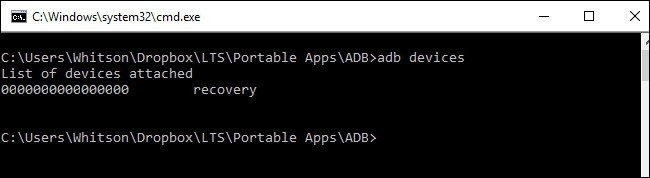
Nu voer je dit commando uit om een kopie van uw TWRP map op uw computer:
adb trek /sdcard/TWRP TWRP
Dit zal de “trek” je TWRP map in uw ADB map op uw PC. Dit zal een tijdje duren, dus wees geduldig en wacht tot u de command prompt opnieuw weergegeven.
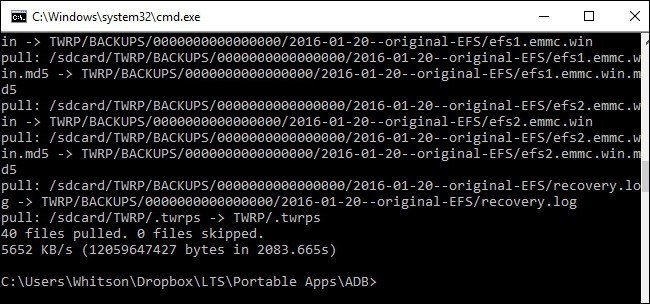
Als het klaar is, sluit u de Opdrachtprompt venster, koppel uw apparaat los en start opnieuw op in Android. Je moet nu het gevoel hebben veilig te wissen van uw telefoon, omdat al uw TWRP backups worden veilig opgeslagen op uw computer.
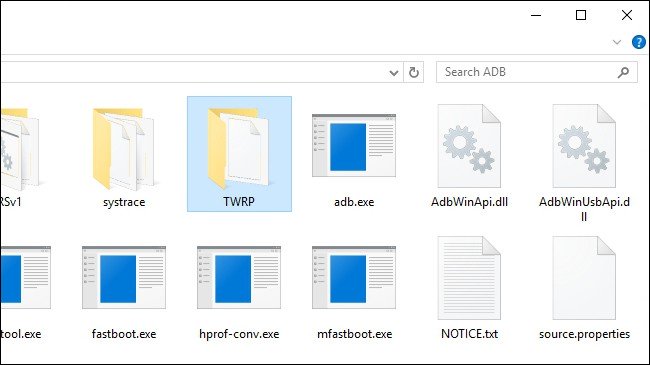
Het Kopiëren van TWRP back-Ups Terug naar Uw Telefoon
Dus laten we zeggen dat u wis uw telefoon wissen van al uw back-ups, en u wilt herstellen uit een van de back-ups op uw PC. Het is heel simpel: je moet gewoon gebruik maken van de adb push-opdracht uit te voeren tegenover de overdracht.
Boot terug naar TWRP de recovery-omgeving op uw telefoon in en sluit deze aan op uw PC met een USB-kabel. Op uw PC, ga dan naar uw ADB map en Shift+Klik met Rechts op een lege plaats in het venster “Open een Opdrachtprompt Hier”.
In de command prompt, voer je uit:
adb push TWRP /sdcard/TWRP
Dit kopieert de TWRP map in uw ADB map–de back-ups we gekopieerd in het eerste gedeelte van deze gids, terug naar je telefoon. Nogmaals, dit zal een tijdje duren, dus geef het de tijd en wacht voor de commando prompt opnieuw weergegeven voordat u verdergaat.

Wanneer dit is voltooid, tikt u op de knop Herstellen op TWRP het startscherm. U ziet uw back-ups terug naar uw telefoon, en u ze kunt herstellen normaal.
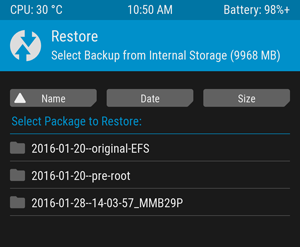
OPMERKING: Als uw telefoon is beveiligd met een PINCODE of wachtwoord, kunt u een probleem hebben met het ontsluiten van uw telefoon na het herstellen. Bekijk onze handleiding over hoe dit probleem op te lossen als je dat doet.
GERELATEERDE ARTIKELEN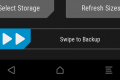 Back-Up en Herstel van Uw Android-Telefoon met TWRP
Back-Up en Herstel van Uw Android-Telefoon met TWRP
Als je beworteling, flashen van custom ROMs, en anders spelen met Android-systeem, zijn er een heleboel dingen die kunnen… [Lees het Artikel]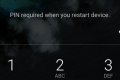 Hoe op te Lossen PIN Fouten Na het Herstellen van TWRP Android back-Ups
Hoe op te Lossen PIN Fouten Na het Herstellen van TWRP Android back-Ups
Het maken van TWRP back-ups is een must als je gaat wroeten en het afstellen van Android. Maar als uw telefoon is gecodeerd,… [Lees het Artikel]
Het kopiëren van TWRP back-ups op uw PC is eenvoudig, maar het is een uitkomst zijn als je ooit nodig hebt om te wissen van uw telefoon. Plus, het kan nooit kwaad om uw back-ups op een paar plaatsen in het geval er iets mis gaat.


